كيفية التحويل السريع بين الدولارات والجنيهات والاسترليني في Excel؟
على سبيل المثال، لديك جدول يسرد بعض الدخل والمصروفات بالدولار الأمريكي، وترغب في تحويلها إلى اليورو أو الجنيه الإسترليني، أو العكس. ما هي الطرق التي ستستخدمها؟ هناك عدة خيارات سهلة لحل هذه المشكلة:
تحويل العملات بين الدولارات والجنيهات والاسترليني باستخدام أسعار الصرف
تحويل العملات بين الدولارات والجنيهات والاسترليني باستخدام Kutools لـ Excel
قد يكون من الأسهل فهم مثال. لنفترض أن لديك الدولارات الأمريكية التالية، الآن سنرشدك لتحويل الدولارات الأمريكية إلى اليورو والجنيه الإسترليني.

تحويل العملات بين الدولارات والجنيهات والاسترليني باستخدام أسعار الصرف
الطريقة الأكثر شيوعًا هي معرفة سعر الصرف بين عملتين. على سبيل المثال، تحويل الدولارات إلى اليورو، يمكنك القيام بذلك باتباع الخطوات التالية:
1. ابحث عن سعر الصرف بين الدولار الأمريكي واليورو، وسعر الصرف الحالي هو "1 دولار أمريكي = 0.726089 يورو" حاليًا.
2. في الخلية B2، أدخل الصيغة التالية واضغط على "Enter".
=A2*0.726089"
3. انقر فوق الخلية B2، واسحب مقبض التعبئة ![]() لنسخ هذه الصيغة إلى النطاق B3:B10. بعد ذلك ستحصل على جميع الأموال باليورو في العمود B.
لنسخ هذه الصيغة إلى النطاق B3:B10. بعد ذلك ستحصل على جميع الأموال باليورو في العمود B.

4. يمكنك أيضًا تحويل الدولارات الأمريكية إلى الجنيه الإسترليني، الجنيه الإسترليني إلى اليورو، الجنيه الإسترليني إلى الدولار الأمريكي، اليورو إلى الجنيه الإسترليني، واليورو إلى الدولار الأمريكي بسهولة بهذه الطريقة.
تحويل العملات بين الدولارات والجنيهات والاسترليني باستخدام Kutools لـ Excel
هل تشعر بالملل من البحث عن أسعار الصرف كل مرة تحتاج فيها إلى تحويل العملات؟ هناك العديد من العملات، وأسعار الصرف بين هذه العملات تتغير دائمًا. من الصعب الحصول على أسعار الصرف. لا داعي للقلق بشأن ذلك، أداة "تحويل العملات" في Kutools لـ Excel يمكن أن تساعدك في الحصول على أحدث أسعار الصرف بين أي نوع من العملات، وتساعدك في التحويل بينها بسرعة.
"Kutools لـ Excel" يتضمن أكثر من 300 أداة مفيدة لـ Excel. جربها مجانًا بدون قيود لمدة 30 يومًا. احصل عليها الآن.
الخطوة 1: انقر فوق "Kutools" > "نص" > "تحويل العملات". انظر لقطة الشاشة:
الخطوة 2: حدد النطاق الذي تريد تحويل العملة فيه، وفي مربع الحوار "تحويل العملات"، حدد الإعدادات كما يلي:
- حدد العملة المصدر "الدولار الأمريكي" من قائمة اليسار، واختر العملة "اليورو" التي تريد التحويل إليها من قائمة اليمين؛
- انقر فوق زر "تحديث سعر الصرف" للحصول على أحدث أسعار الصرف.

الخطوة 3: ثم انقر فوق زر "خيارات التعبئة"، في مربع الحوار "خيارات التعبئة"، اختر نوع الإخراج الذي تريده، ثم أغلق المربع للعودة إلى مربع الحوار "تحويل العملات"، انظر لقطة الشاشة:

الخطوة 4: بعد تحديد نوع الإخراج، ثم انقر فوق زر "موافق" أو "تطبيق"، ستحصل على النتائج التالية:
(1.) إذا اخترت "فقط الخلايا" كنوع الإخراج، سيتم استبدال جميع القيم المحولة الجديدة بالقيم الأصلية، انظر لقطات الشاشة:
 | 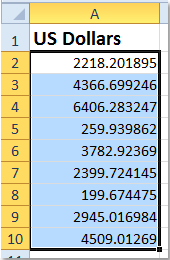 |
(2.) إذا اخترت "فقط التعليق" كنوع الإخراج، سيتم إدراج جميع القيم المحولة وبعض المعلومات التفصيلية كتعليقات في الخلايا الأصلية. انظر لقطة الشاشة:

(3.) إذا اخترت "الخلايا والتعليق" كنوع الإخراج، سيتم ملء القيم المحولة في الخلايا الأصلية وسيتم إدراج المعلومات التفصيلية كتعليقات أيضًا. انظر لقطة الشاشة:

أداة "تحويل العملات" في Kutools لـ Excel توفر لك طريقة سريعة لتحويل أكثر من 50 عملة في Excel الخاص بك باستخدام أحدث أسعار الصرف من موقع الويب الموثوق به على الإنترنت. يمكنك بسهولة تحويل قيمة واحدة أو قيم متعددة من نطاق الخلايا باستخدام أسعار الصرف الحالية.
المقالة ذات الصلة:
كيفية تحويل العملات في Microsoft Excel؟
أفضل أدوات الإنتاجية لمكتب العمل
عزز مهاراتك في Excel باستخدام Kutools لـ Excel، واختبر كفاءة غير مسبوقة. Kutools لـ Excel يوفر أكثر من300 ميزة متقدمة لزيادة الإنتاجية وتوفير وقت الحفظ. انقر هنا للحصول على الميزة الأكثر أهمية بالنسبة لك...
Office Tab يجلب واجهة التبويب إلى Office ويجعل عملك أسهل بكثير
- تفعيل تحرير وقراءة عبر التبويبات في Word، Excel، PowerPoint، Publisher، Access، Visio وProject.
- افتح وأنشئ عدة مستندات في تبويبات جديدة في نفس النافذة، بدلاً من نوافذ مستقلة.
- يزيد إنتاجيتك بنسبة50%، ويقلل مئات النقرات اليومية من الفأرة!
جميع إضافات Kutools. مثبت واحد
حزمة Kutools for Office تجمع بين إضافات Excel وWord وOutlook وPowerPoint إضافة إلى Office Tab Pro، وهي مثالية للفرق التي تعمل عبر تطبيقات Office.
- حزمة الكل في واحد — إضافات Excel وWord وOutlook وPowerPoint + Office Tab Pro
- مثبّت واحد، ترخيص واحد — إعداد في دقائق (جاهز لـ MSI)
- الأداء الأفضل معًا — إنتاجية مُبسطة عبر تطبيقات Office
- تجربة كاملة لمدة30 يومًا — بدون تسجيل، بدون بطاقة ائتمان
- قيمة رائعة — وفر مقارنة بشراء الإضافات بشكل منفرد